Gửi link bản xem trước bài viết để khách duyệt bằng Google Docs
Trong quá trình làm content thuê, viết bài PR, SEO hoặc chăm sóc nội dung cho khách hàng, việc gửi bản duyệt bài viết là một bước bắt buộc. Tuy nhiên, nếu bạn gửi dưới dạng file Word đính kèm, gửi qua Zalo hay inbox lộn xộn... sẽ rất dễ:
- Khách không theo dõi được phiên bản mới nhất
- Góp ý rời rạc, chỉnh sửa không đồng bộ
- Mất kiểm soát tiến độ và thời gian phản hồi
Giải pháp chuyên nghiệp hơn? Sử dụng Google Docs để gửi link bản xem trước – duyệt bài trực tiếp, gọn gàng, dễ phản hồi. Đây là phương thức đang được hầu hết các agency, freelancer chuyên nghiệp và cả bộ phận nội dung in-house áp dụng.
1. Tại sao nên dùng Google Docs để gửi bài cho khách duyệt?
- Không cần cài phần mềm, mở trên mọi thiết bị
- Theo dõi được ai đã xem, đã phản hồi
- Khách có thể comment trực tiếp vào đoạn cần sửa
- Tự động lưu thay đổi, không lo mất file
- Dễ chia sẻ, giới hạn quyền xem/sửa
- Tránh gửi nhầm bản – luôn cập nhật mới nhất
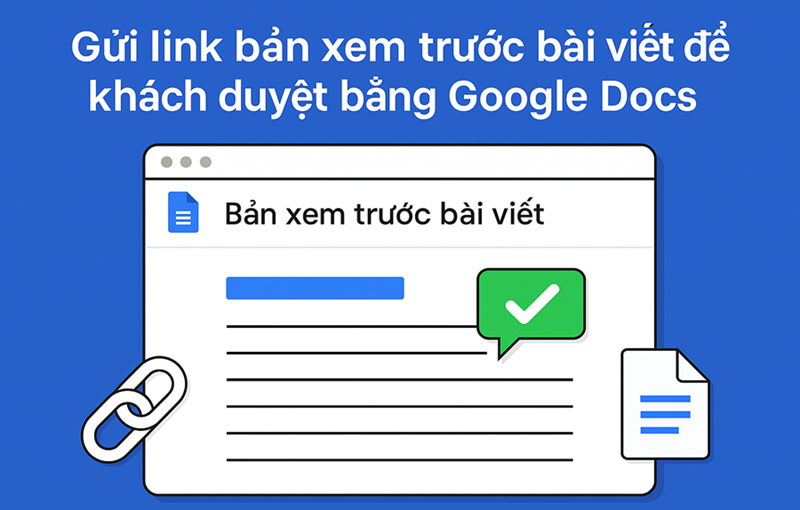
2. Cách thiết lập Google Docs để gửi bài xem trước
Bước 1: Soạn bài viết trực tiếp trên Google Docs
→ Format rõ ràng, có tiêu đề, ngày tháng, ghi chú khu vực nào cần khách xét duyệt
Bước 2: Đặt tên file chuyên nghiệp
Ví dụ: Bai_PR_Gioi_Thieu_San_Pham_SkinSolve_04_2025_Glinkads
Bước 3: Chia sẻ link đúng quyền
- Nhấn nút Share (Chia sẻ)
- Chọn “Anyone with the link” → quyền “Comment” hoặc “Viewer”
- Tránh để quyền “Editor” nếu không muốn khách sửa trực tiếp
Bước 4: Gửi kèm lời hướng dẫn ngắn
Ví dụ:
Anh/chị xem bản nháp bài viết tại link dưới đây. Nếu có góp ý, có thể comment trực tiếp vào đoạn cần chỉnh. Glinkads sẽ chỉnh theo phản hồi và gửi bản cuối sau khi duyệt.
3. Gợi ý template nội dung khi gửi link bài duyệt
- Tiêu đề email/zalo: Gửi bài viết [Tên bài] – bản nháp để duyệt
- Nội dung:
Glinkads gửi anh/chị bản nháp bài viết [tên bài viết]. Mời anh/chị xem tại link bên dưới:
[Link Google Docs]Nếu cần chỉnh sửa gì, anh/chị có thể comment trực tiếp trong file. Bên em sẽ chỉnh và phản hồi lại bản cuối trong ngày.
4. Mẹo để làm việc với khách chuyên nghiệp hơn
- Gắn deadline rõ ràng trong email hoặc trong bài viết
- Nếu khách không quen Google Docs, có thể gửi bản PDF xuất từ Docs
- Sử dụng lịch sử chỉnh sửa (Version history) để kiểm soát thay đổi
- Chia folder theo khách hàng/dự án để không bị rối file
Việc sử dụng Google Docs để gửi bài xem trước không chỉ giúp bạn làm việc gọn gàng, chuyên nghiệp hơn, mà còn tiết kiệm thời gian trao đổi, hạn chế sai sót và tạo ấn tượng tốt với khách hàng.
Glinkads khuyến khích mọi đội nhóm và freelancer content nên tiêu chuẩn hóa bước này trong quy trình làm việc để dễ quản lý, nhất quán và mở rộng quy mô dễ dàng hơn trong tương lai.
Gửi link bản xem trước bài viết để khách duyệt bằng Google Docs
Dùng từ khóa dễ xơi cho bài đầu tiên, cách SEOer khởi động nhanh chóng
Cách chọn từ khóa “dễ xơi” để viết bài SEO đầu tiên, giúp website nhanh index, dễ có traffic, hỗ trợ SEOer mới khởi động dự án, tiết kiệm thời...
Remarketing video YouTube – đừng bỏ qua nếu muốn tăng nhận diện
Hướng dẫn chạy remarketing video YouTube để tăng nhận diện thương hiệu, thu hút khách hàng đã xem video, tối ưu chi phí quảng cáo, giúp doanh...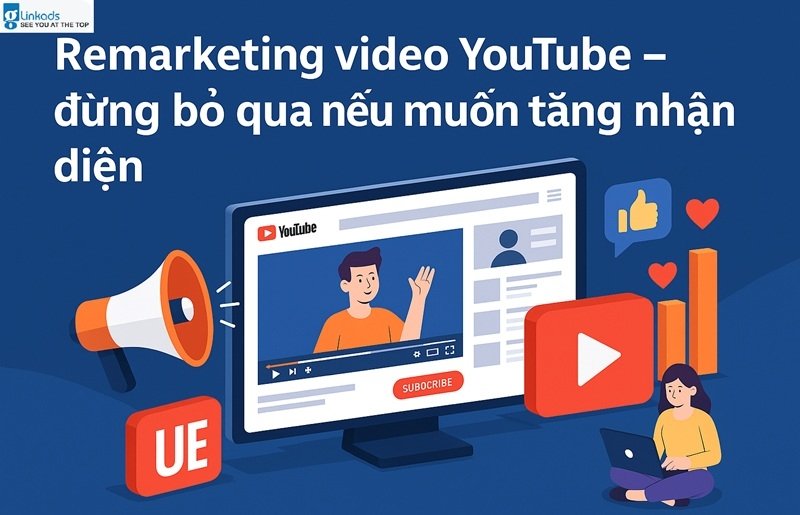
Glinkads chia sẻ mẫu thiết kế web theo giai đoạn mở rộng sản phẩm
Glinkads chia sẻ mẫu thiết kế web phù hợp từng giai đoạn mở rộng sản phẩm, giúp tối ưu chi phí, dễ nâng cấp, giữ chuẩn SEO, hỗ trợ bán hàng, quảng...
Đặt lịch làm việc nhóm bằng phần mềm miễn phí cài trên PC
Hướng dẫn cách đặt lịch làm việc nhóm bằng phần mềm miễn phí trên PC, giúp team quản lý công việc, tránh quên lịch hẹn, tối ưu làm việc từ xa hiệu...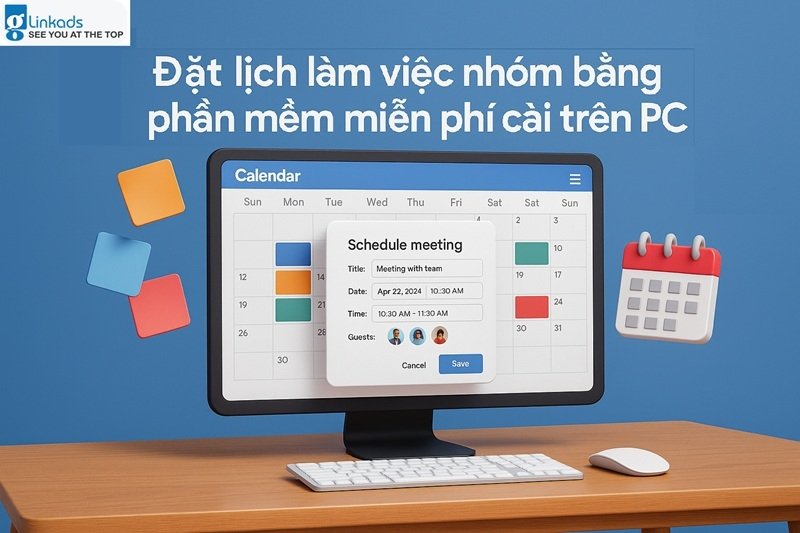
Tạo báo cáo từ khóa tăng trưởng để tập trung viết bài SEO
Hướng dẫn cách tạo báo cáo từ khóa đang tăng trưởng để tập trung viết bài SEO, khai thác cơ hội tăng traffic, giữ thứ hạng, phát triển nội dung...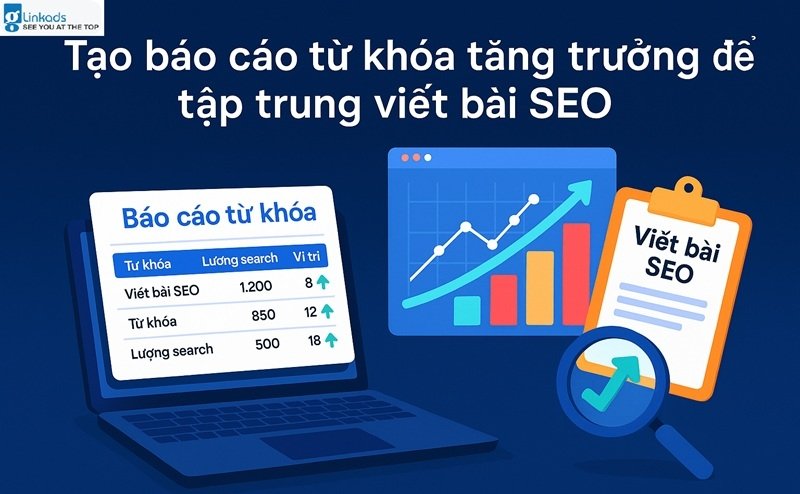
Viết blog phỏng vấn chuyên gia – cách kiếm backlink tự nhiên uy tín
Hướng dẫn cách viết blog phỏng vấn chuyên gia để kiếm backlink tự nhiên, tăng uy tín, traffic cho website, hỗ trợ SEO bền vững, xây dựng mối quan...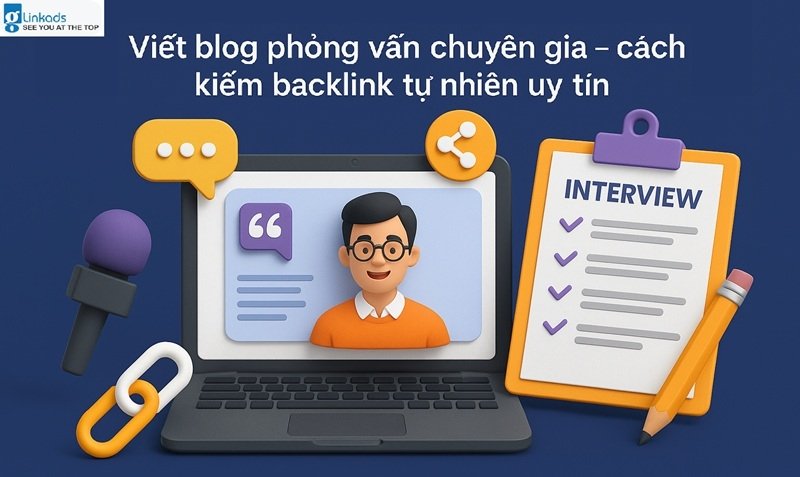
Làm sao để giữ thứ hạng SEO khi đổi domain mới hiệu quả?
Hướng dẫn cách giữ thứ hạng SEO khi đổi domain mới, tránh mất traffic, bảo toàn backlink, tối ưu Google Search Console, giữ ổn định từ khóa khi...
Tăng bảo mật máy tính bằng xác thực 2 lớp đơn giản, hiệu quả
Hướng dẫn cách bật xác thực 2 lớp để tăng bảo mật máy tính, email, tài khoản online, tránh bị hack, bảo vệ dữ liệu cá nhân, phù hợp cá nhân và...
Glinkads chia sẻ cách chia user Google Workspace theo chức năng
Hướng dẫn cách chia user Google Workspace theo chức năng: marketing, kế toán, bán hàng, CSKH… giúp quản lý mail, Drive, Calendar khoa học, dễ scale...












.jpg)
.jpg)
.jpg)
.jpg)